Pluto TV on ilmainen suoratoistopalvelualusta. Sen kautta voit nauttia yli sadasta kanavasta laajalla sisällöllä ilman rekisteröitymistä. Sinun on kuitenkin nähtävä tietty määrä mainoksia, jotka takaavat sen ilmaisen.
Pääset sen palveluihin miltä tahansa laitteelta verkon kautta tai lataamalla Android-sovelluksen matkapuhelimiin tai tabletteihin Google Playsta tai Apple Storesta iOS:lle. Se on saatavana myös älytelevisioille, joissa on Tizen- tai WebOS-käyttöjärjestelmä.
Mistä sisällöstä voit nauttia lataamalla tämän sovelluksen Amazon Fire TV Stick -laitteeseen?
Fire TV Stick on pohjimmiltaan Amazonin kautta jaettu suoratoistomediasoitin. Yhdistämällä sen televisioosi voit nauttia tärkeimmistä suoratoistoalustoista, kuten Pluto TV:stä.
Pluto-TV-kanavien sisältö on temaattista. Tämä tarkoittaa, että jokainen niistä on hyvin spesifinen, kuten klassisilla TV-kanavilla lyhyillä mainostaukoilla. Sitä paitsi, useimmat ovat live-kanavia joten sinun on tarkistettava niiden aikataulut ja sisältö.
Toistuvia kanavia ei ole tästä syystä sen monimuotoisuus, mutta jos aihe mainoksen katsomisesta ei lyhyydestään huolimatta vakuuta, Pluto TV:llä on myös sisältöä tilauksesta kuten perinteisillä alustoilla (HBO, Netflix tai Amazon Prime). Tämä tarkoittaa, että voit katsoa sarjoja ja elokuvia ilman erityisiä aikatauluja. Vieraile Pluto TV:n kotisivulla saadaksesi virallisia tietoja.
Mihin Fire Stickin versioihin voit asentaa Pluto TV:n?
Fire Stickin käyttö on levinnyt nopeasti, sillä niiden ansiosta voit muuttaa vanhan perinteisen televisiosi älytelevisioksi. Niiden kautta sinulla on mahdollisuus käyttää mitä tahansa suoratoistoalustaa ilman muita lisälaitteita.
Suuri osa sen käyttäjistä on kuitenkin huolissaan siitä, että nämä laitteet voivat vanhentua lyhyessä ajassa. Amazon on ilmoittanut mielenrauhasi vuoksi, että useimmat näistä laitteista voi käyttää päivityksiä vuoteen 2025 asti. Tämä tarkoittaa, että kaikki Fire Stickin nykyiset versiot antavat sinun asentaa ja käyttää Pluto TV -videosovellusta pitkään.
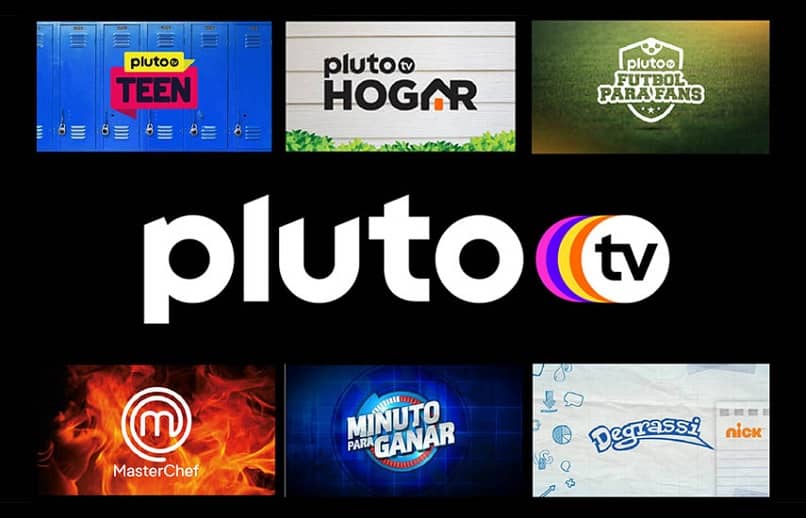
Kuinka Pluto TV asennetaan Amazon Fire Stick -laitteeseen?
Tämä uusi alusta on erittäin helppo asentaa kaikkiin Amazon Fire Stick -versioihin. Ainoa vaatimus on, että televisiossasi on HDMI-liitäntä. Sitten voit seurata näitä ohjeita:
- Laitteen asetusvalikossa sinun on aktivoitava ”tuntemattomien lähteiden” lupa.
- Pääsy ”minun tuli-tv:ni”
- Siirry ”kehittäjävaihtoehtoihin”
- Napsauta ”sovellukset tuntemattomista lähteistä”
- Kirjoita ”lataaja”-sovellukseen Pluto TV:tä vastaava linkki
- Napsauta ”mennä”
- Lataa Pluto TV Fire Stickistä
- Kun lataus on valmis, napsauta ”asenna”
- Pääset sovellukseen ”avoin” -vaihtoehdolla tai sovelluslaatikosta
Mitä tehdä, jos tämä sovellus ei näy Fire Stickissäsi?
Voi olla, että Pluto TV -sovellus ei näy Amazon Fire Stickissäsi. Tämä alusta lähettää vain luvanvaraista sisältöä ja ladattavaa sinun täytyy mennä amazonin sovelluskauppaan. Noudata näitä ohjeita päästäksesi siihen:
- Aktivoi Fire Stick -laitteesi.
- Siirry sitten ”App Storeen”.
- Napsauta Pluto TV -sovelluksen kuvaketta.
- Napsauta ”get” aloittaaksesi latauksen
- Kun lataus on valmis, napsauta ”avaa” ja voit nauttia sen toiminnoista
Jos et löydä sitä sovelluskaupasta
Loogisin tapa asentaa Pluto TV on sovelluskaupan kautta. On erittäin epätodennäköistä, että et löydä sitä. Kuitenkin, jos näkösi vain pettää sinua kirjoita sovelluksen nimi hakukoneeseesi ja löydät erilaisia tietoreittejä. Toisaalta, suosituin minkä tahansa sinulle näytettävän vaihtoehdon kanssa, valitse aina Pluto TV:n virallinen sivu.
Jos latasit sen, mutta se ei näy sovellusluettelossa
Kun olet ladannut sovelluksesi, voit poistaa ja poistaa Pluto TV:n asennuksen milloin tahansa. Älä unohda, että se on ilmainen alusta. Tämä voi johtua monista tekijöistä, kuten sen vieraamasta tilasta laitteessasi tai yksinkertaisesti siitä, että olet kyllästynyt mainosviesteihin ja haluat löytää toisen vaihtoehdon.
Mutta silloin saattaa käydä niin, että päätät käyttää sitä uudelleen, eikä se näy sovellusluettelossa. Suosittelemme sitä katso lataushistoriaasi ja varmasti löydät sen. Jos ei, siirry Amazon Fire Stick -sovelluskauppaan tai Smart TV -luetteloosi.

